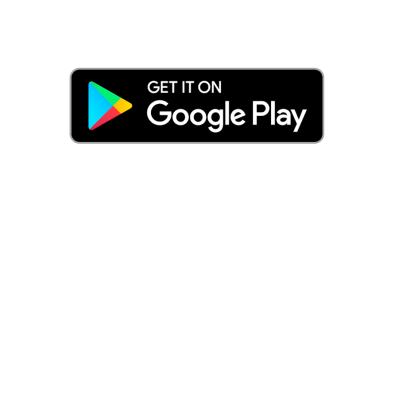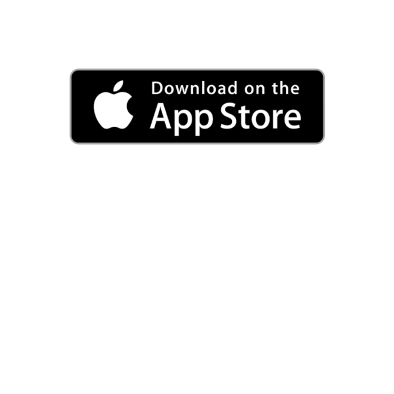-
Konsultacija
-
0Pageidavimų sąrašasGaminys pridėtas prie pageidavimų sąrašo.
-
0 PalygintiNorėdami atlikti palyginimą, pasirinkite bent vieną gaminį. Viename sąraše galite palyginti daugiausia 7 gaminius. Pašalinkite gaminius iš sąrašo arba sukurkite sąrašą iš naujo. Vienu metu galima analizuoti daugiausia 7 palyginimo sąrašus. Gaminys sėkmingai pridėtas.
Pradėti palyginimą Palyginimo sąrašas tuščias. Gaminių puslapiuose galite pasirinkti gaminius ir juos palyginti. - Prekybos atstovo paieška
- Kontaktai ir aptarnavimas
- Atsisiuntimai
Jūsų pageidavimų sąrašą sudaro:
- Gaminys: 0
Paskutinis pridėtas:
Pageidavimų sąraše nėra gaminių.
Šis gaminys pasirinktame asortimente neprieinamas. Pakeiskite asortimentą, jei norite atskirai pašalinti gaminį iš savo pageidavimų sąrašo.
close